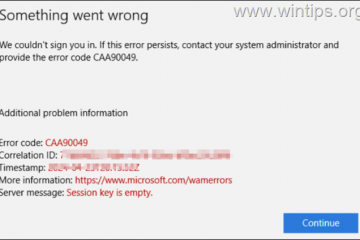Entendendo as contas desconhecidas no Windows 10
Contas desconhecidas ou suspeitas no Windows 10 são contas de usuário que não são reconhecidas ou autorizadas pelo administrador do sistema. Essas contas podem aparecer inesperadamente e podem representar riscos de segurança. Eles são frequentemente criados por malware, acesso não autorizado ou falhas do sistema. O reconhecimento dessas contas é crucial para manter a segurança do sistema. Eles podem ter nomes incomuns, sem imagem do usuário ou permissões de acesso limitado. Às vezes, eles são exibidos como”convidados”ou com rótulos genéricos que se destacam das contas de usuários regulares. Eles também podem permanecer inativos por longos períodos e de repente se tornam ativos. Reconhecer esses sinais ajuda a identificar ameaças em potencial à segurança do sistema. Contas com permissões limitadas ou privilégios elevados, sem atividade clara, como o envio de spam ou a tentativa de acessar dados confidenciais
Especialistas em segurança cibernética recomendam regularmente os registros de atividades da conta e alertas para ações incomuns que podem sinalizar uma ameaça. O monitoramento desses sinais ajuda a detectar possíveis problemas de segurança com antecedência. Por exemplo, as contas que começam a enviar mensagens não solicitadas ou solicitar informações confidenciais dos contatos devem aumentar a suspeita (fonte). Click on the “Accounts” option to access account settings. Em”Família e outros usuários”, você pode visualizar todas as contas de usuário associadas ao seu computador, incluindo quaisquer ou indesejadas ou indesejadas. Preste atenção especial às contas com privilégios administrativos, pois podem representar riscos de segurança significativos se maliciosos ou não autorizados. Além disso, verifique a data da criação da conta e o último login para determinar os níveis de atividade (fonte). Contas não reconhecidas com direitos administrativas devem ser cuidadosamente revisadas antes de prosseguir com a exclusão. Sempre certifique-se de ter backup de dados importantes antes de fazer alterações na conta (fonte). Faça backup de dados importantes para evitar a perda de dados em caso de consequências não intencionais. Uma vez preparado, prossiga com cuidado. href=”https://support.microsoft.com/en-us/windows/manage-user-accounts-in-windows-10-9a3e8f0f-66d2-4c9b-9270-4a9f8b61d7a8″>”contas”. Selecione”Família e outros usuários”para visualizar todas as contas. Identifique a conta suspeita que você deseja remover. Clique na conta e selecione”Remover”. Confirme a remoção quando solicitado.
Método alternativo via painel de controle
Navegue para o painel de controle> Contas de usuário> Gerenciar outra conta. Selecione a conta e clique em “Excluir a conta.”
verificações pós-remuneração
Verifique se a conta foi excluída com sucesso. Verifique se há quaisquer permissões ou acesso residuais que ainda possam estar ativos. Execute as varreduras de segurança para garantir que não haja componentes maliciosos.
Sempre certifique-se de avaliar cuidadosamente cada conta antes da exclusão para evitar a remoção de usuários legítimos (fonte, fonte). Clique com o botão direito do mouse no ícone Configurações e selecione”Executar como administrador”, se necessário. Verifique seus privilégios de conta nas contas de usuário. Reinicie o computador e tente a remoção novamente. Verifique se o seu sistema Windows 10 está atualizado para impedir que os bugs conhecidos interfiram. Desative temporariamente esse software ou ajuste as políticas de segurança para permitir alterações. Lembre-se de reativar os recursos de segurança após concluir a remoção. Por exemplo, o usuário da rede de comando [nome de usuário]/exclusão pode excluir contas de usuário via prompt de comando, que podem ignorar os problemas da GUI. Sempre tenha cuidado ao usar as instruções da linha de comando e fazer backup de dados com antecedência. Atualizar regularmente seu sistema operacional e todo o software instalado é fundamental para proteger contra vulnerabilidades. Ativar atualizações automáticas através de configurações> Atualizar e segurança> Windows Update e selecione “Opções avançadas” (fonte).
Criar senhas fortes e exclusivas para todas as contas é crucial. Incorpore uma mistura de letras maiúsculas e minúsculas, números e símbolos. Utilize recursos do Windows como Windows Hello e Authentication de dois fatores (2FA) sempre que possível para adicionar camadas extras de segurança (fonte). Navegue para Configurações> Contas> Família e outros usuários para remover ou restringir as contas que você não reconhece. Além disso, monitore as permissões regularmente para garantir que apenas os usuários confiáveis tenham privilégios elevados. Ajuste as configurações do UAC via painel de controle> Contas de usuário> Altere as configurações de controle da conta do usuário para o nível mais alto. Execute as varreduras regulares do sistema com o Windows Defender para detectar e remover malware que possa facilitar a criação de contas não reconhecidas (fonte). Limite os direitos de criação da conta de usuário a administradores confiáveis. Eduque-se sobre táticas de engenharia social que podem levar à criação de contas maliciosas.
Medidas preventivas
Prevenir a criação de contas não autorizadas futuras, mantendo hábitos de segurança robustos, incluindo evitar links suspeitos, golpes de phishing e downloads. Revise regularmente os registros e alertas do sistema para anomalias. Aqui estão algumas práticas recomendadas:
Use senhas fortes: Evite senhas fracas como”senha123″ou”admin”. Opte por senhas complexas e exclusivas para cada conta. Habilite a autenticação de dois fatores: Sempre que possível, ative o 2FA para aprimorar a segurança da conta. Mantenha os sistemas atualizados: Instale regularmente as atualizações do Windows e os patches de segurança para corrigir vulnerabilidades. seja cauteloso com as credenciais de ações: Nunca compartilhe suas informações de login e verifique os registros da atividade da conta periodicamente. Monitore as permissões da conta: revise regularmente as permissões de usuário e remova contas desnecessárias ou suspeitas. Evite desativar os recursos de segurança: Não desligue os firewalls ou a proteção em tempo real, a menos que solucione problemas específicos e reative-os imediatamente. Mantenha-se alerta aos alertas de segurança: Responda prontamente a avisos do software Windows Security ou Antivirus.
Dicas adicionais
A implementação dessas melhores práticas podem ajudar a evitar o reaparecimento de contas indesejadas e proteger seu sistema de ameaças maliciosas. Manter-se vigilante e proativo é essencial para manter a segurança do Windows. MicroSoft-gerencie o suporte a usuário do usuário-gerencie o usuário do usuário-gerencie o usuário do usuário-gerencie o suporte ao usuário-gerencie o suporte ao usuário do usuário-gerencie o suporte ao usuário-gerencie o suporte ao usuário do usuário-gerencie o suporte ao usuário-gerencie o suporte ao usuário do usuário-gerencie o suporte ao usuário-gerencie o suporte ao usuário-gerencie o suporte ao usuário do usuário-gerencie o suporte ao usuário-gerencie o suporte ao usuário do usuário-gerencie o suporte ao usuário-gerencie o suporte ao usuário do usuário-gerencie o suporte ao usuário do que o usuário-gerencie o suporte ao usuário do que o usuário-gerenciam o suporte ao usuário do que o suporte ao Usuário em relação ao Usuário do Usuário. href=”https://www.howtogeek.com/779183/how-to-delete-an-account-in-windows-10/”> como para o geek-como excluir uma conta no Windows 10